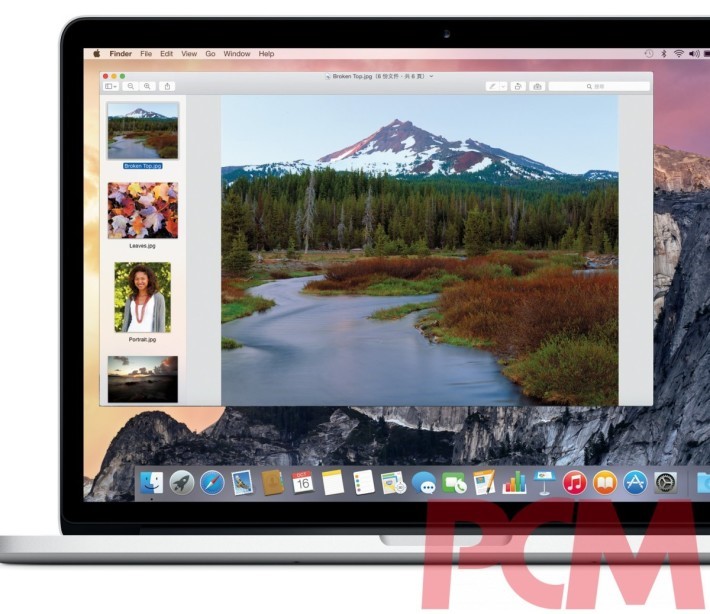唔怕生壞命…最怕改壞名。
之前介紹的 TextEdit.app(文字編輯)已經很「悶棍」,今次介紹的 Preview.app,中文名叫「預覽程式」,更是退縮得不成比例。顧名思義,TextEdit 是用來 edit 一些 text 的,至少還有「編輯」功能;Preview 難道真的只有「預覽」的份兒?還是 Apple 故意要讓全世界知道它的低調?
當然,在「執相巨人」Photoshop 面前,Preview 可說無論如何都攀附不上。可是一般用家經常需要的功能,這個小程式卻一應俱全,甚至 Photoshop 也不一定做得到。以下帶大家重新認識這顆滄海遺珠。
勁過 Acrobat Reader
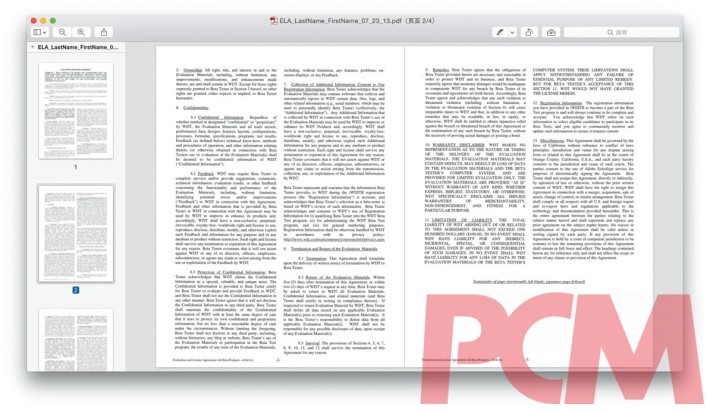 | 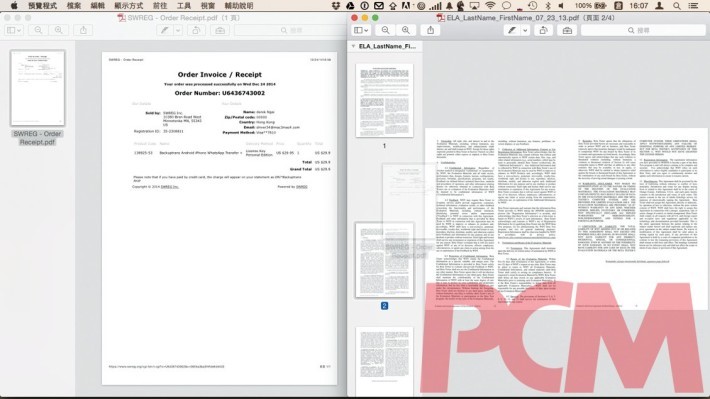 |
| 你也許未必知道,原來Preview不僅能打開圖檔,還能打開PDF檔案,那麼就不用安裝Adobe Reader了。 | 尤其是要把兩個PDF檔案的頁面合併……免費的Adobe Reader也做不到,除非購買Adobe Acrobat,或乾脆改用同樣免費但比Adobe Reader更強的Preview.app! |
| 一次過打開多個圖片檔案,會在單一視窗中以sidebar形式顯示,你也可以更改預設,變成「以個別視窗打開每個檔案」。 | |
| 在「工具」選單中選取「調整顏色⋯」或按「Option」+「Command」+「C」,可以細緻地控制顏色的分佈。 | |
| 在「工具」選單中選取「顯示檢閱器」或按「Command」+「I」,可以顯示照片的詳細資訊,包括 EXIF 值和 GPS 位置等。 | |
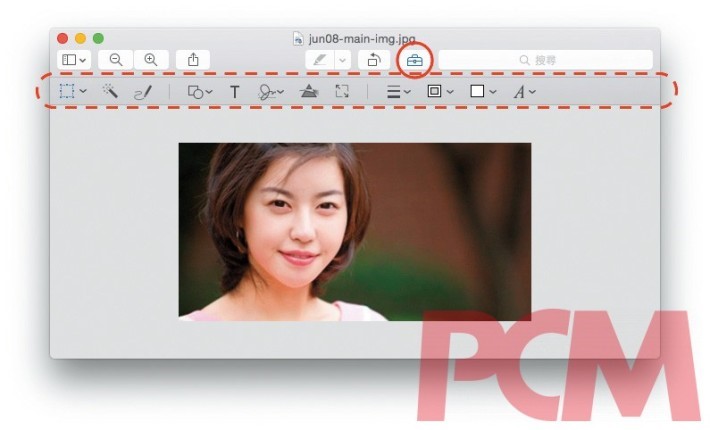 | 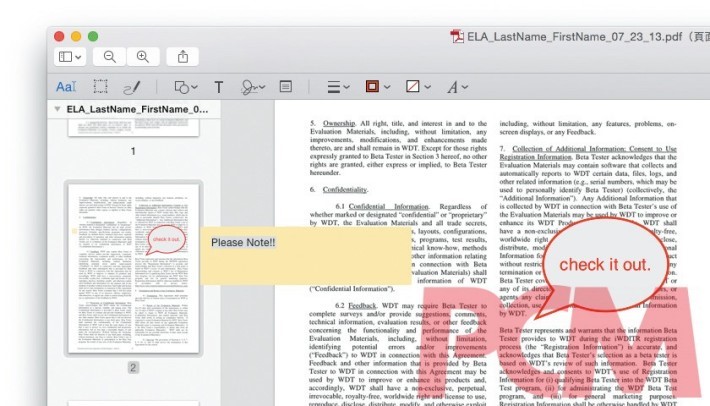 |
| 點按一下工具箱圖示(顯示標示工具列),原來還可以蓋上一層圖形或文字註釋(Annotation)。 | 在 PDF 中加上文字註釋,這時就差不多跟 Adobe Reader / Acrobat 沒分別了。 |